python在金融领域日益普及,其应用范围广泛,从基础计算到高级股票市场数据统计分析无所不包。本文将介绍一个python脚本,它展现了python在金融领域的强大功能,能够无缝整合数据、执行复杂计算并自动化任务,成为金融专业人士的得力助手。
该脚本演示如何利用Python分析新闻标题,从中提取市场情绪的宝贵信息。通过调用自然语言处理(NLP)库,脚本可以分析特定股票相关新闻文章的情绪基调,为投资者提供关键信息,帮助他们:
- 做出更明智的投资决策: 了解市场情绪,识别潜在机会并降低风险。
- 制定更有效的交易策略: 情绪分析可集成到交易算法中,优化交易时机,提升潜在回报。
- 获得竞争优势: Python的灵活性允许开发复杂的金融模型并分析海量数据集,在竞争激烈的金融市场中脱颖而出。
import requests
import pandas as pd
from nltk.sentiment.vader import SentimentIntensityAnalyzer
# 安装需求 (如果未安装)
# ---------------------------
# import nltk
# nltk.download('vader_lexicon')
# 获取股票新闻标题 (免费API)
def 获取新闻标题(股票代码):
"""
从免费API获取与指定股票代码相关的新闻标题。
参数:
股票代码: 股票代码 (例如, 'AAPL', 'GOOG').
返回:
新闻标题列表 (字符串).
"""
url = f'https://eodhd.com/api/news?s={股票代码}.US&offset=0&limit=10&api_token=demo&fmt=json'
响应 = requests.get(url)
响应.raise_for_status() # 检查错误状态码
try:
数据 = 响应.json()
标题列表 = [文章['title'] for 文章 in 数据]
return 标题列表
except (KeyError, ValueError, TypeError):
print(f'解析{股票代码}的API响应时出错')
return []
# 新闻标题情绪分析
def 分析情绪(标题列表):
"""
使用VADER对新闻标题列表进行情绪分析。
参数:
标题列表: 新闻标题列表 (字符串).
返回:
包含标题和情绪分数 (复合, 积极, 消极, 中性) 的Pandas DataFrame.
"""
情感分析器 = SentimentIntensityAnalyzer()
情感数据 = []
for 标题 in 标题列表:
情绪分数 = 情感分析器.polarity_scores(标题)
情感数据.append([标题,情绪分数['compound'],情绪分数['pos'],情绪分数['neg'],情绪分数['neu']])
数据表 = pd.DataFrame(情感数据, columns=['标题', '复合', '积极', '消极', '中性'])
return 数据表
# 主程序
if __name__ == "__main__":
股票代码 = input("请输入股票代码: ")
标题列表 = 获取新闻标题(股票代码)
if 标题列表:
情绪数据表 = 分析情绪(标题列表)
print(情绪数据表)
平均情绪 =情绪数据表['复合'].mean()
print(f'{股票代码}的平均情绪: {平均情绪}')
# 可在此处添加进一步的分析和可视化 (例如, 绘制情绪分数, 识别最积极/消极的标题)
else:
print(f'未找到{股票代码}的新闻标题。')
输出示例:
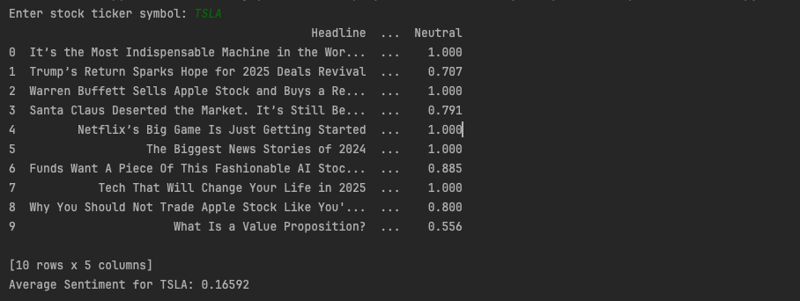
依赖库:
- requests: 用于发送HTTP请求获取网络API数据。
- pandas: 用于数据操作和处理,创建和管理DataFrame。
- nltk.sentiment.vader: 用于情感分析的VADER工具。
设置:
- 确保已安装必要的库 (requests, pandas, nltk). 如果未安装nltk, 需要运行 import nltk; nltk.download('vader_lexicon') 下载VADER词典。
功能:
脚本包含两个主要函数:获取新闻标题 和 分析情绪,分别负责从API获取新闻标题和进行情感分析。主程序部分获取用户输入的股票代码,调用这两个函数并输出结果,包括每个标题的情绪分数和平均情绪得分。
结论:
Python及其强大的库使其成为现代数据分析和计算任务的理想工具。它在处理从简单计算到复杂股票市场分析等各种任务中的能力,凸显了其在各个领域的价值。随着Python的持续发展,其在推动数据驱动决策的创新和效率方面将发挥更大的作用,巩固其作为技术进步基石的地位。
(注: 内容由AI辅助生成)
以上就是用于股票情绪分析的 Python 脚本的详细内容,更多请关注知识资源分享宝库其它相关文章!
版权声明
本站内容来源于互联网搬运,
仅限用于小范围内传播学习,请在下载后24小时内删除,
如果有侵权内容、不妥之处,请第一时间联系我们删除。敬请谅解!
E-mail:dpw1001@163.com

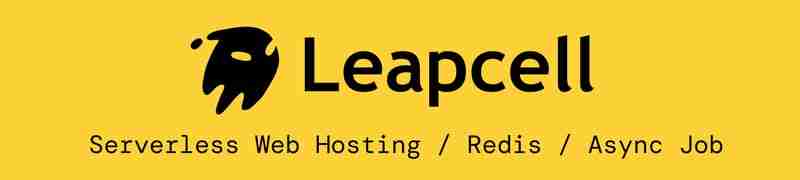



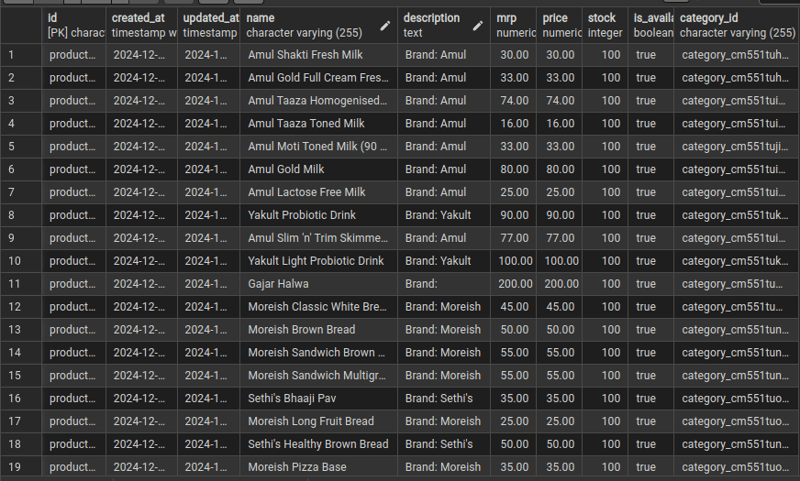





发表评论